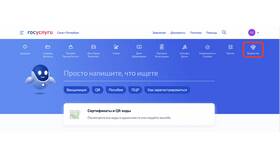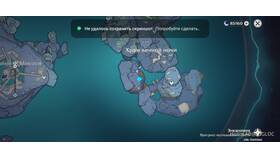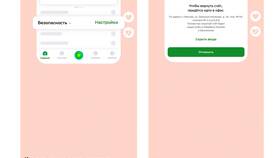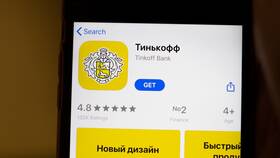ZIP-карты в Minecraft представляют собой сжатые архивы с пользовательскими картами, которые можно добавить в игру. Рассмотрим процесс их открытия и установки на разных платформах.
Содержание
Подготовка к открытию ZIP-карты
- Убедитесь, что у вас установлена подходящая версия Minecraft
- Проверьте соответствие версии карты и вашей игры
- Скачайте ZIP-архив карты из проверенного источника
- Создайте резервную копию своих миров
Пошаговая инструкция по установке
На компьютере (Windows/Mac)
- Найдите папку saves в директории Minecraft
- Извлеките содержимое ZIP-архива в эту папку
- Убедитесь, что извлеклась папка с миром, а не подпапки
- Запустите Minecraft и выберите мир в списке
На мобильных устройствах (Android/iOS)
| Действие | Описание |
| Шаг 1 | Откройте ZIP-файл с помощью файлового менеджера |
| Шаг 2 | Извлеките папку с миром в games/com.mojang/minecraftWorlds |
| Шаг 3 | Запустите Minecraft PE - мир появится в списке |
Распространенные проблемы и решения
- Карта не отображается - проверьте путь извлечения и структуру папок
- Ошибка совместимости - используйте карту для вашей версии игры
- Поврежденный архив - скачайте файл заново
- Недостаточно места - освободите память устройства
Альтернативные способы установки
Через сторонние лаунчеры
- Откройте лаунчер (например, TLauncher)
- Выберите "Установить карту" в меню
- Укажите путь к ZIP-файлу
- Дождитесь автоматической распаковки
Для серверов
- Загрузите ZIP-карту на хостинг
- Распакуйте в папку world сервера
- Укажите название мира в server.properties
- Перезапустите сервер
Меры предосторожности
- Проверяйте скачанные файлы антивирусом
- Не устанавливайте карты из ненадежных источников
- Делайте резервные копии важных миров
- Читайте инструкции, прилагаемые к карте
Правильная установка ZIP-карт в Minecraft позволяет расширить игровой опыт и попробовать новые приключения, созданные сообществом.